Come creare un PDF protetto da password da un documento Word
La protezione con password dei tuoi documenti è una necessità per proteggere i dati nel tuo file. In questo modo, puoi condividere file in modo sicuro con poche persone selettive condividendo la password.
Esistono diversi modi per proteggere con password un file PDF, inclusi Adobe Acrobat, novaPDF, ecc. Puoi crittografare un PDF esistente con questi strumenti. Per crittografare un documento Word con crittografia AES, convertiamolo direttamente in un PDF protetto da password.
Puoi fare affidamento sulla protezione con password di Microsoft?
Gli schemi di crittografia di Microsoft fino a Office 2003 erano deboli. Con la maggior parte dei software di cracking, era facile decifrare il codice. Da Office 2007, Microsoft utilizza Advanced Encryption Standard (AES), crittografia avanzata che non lascia scappatoie per il software di cracking delle password.
Se limiti l’accesso in modifica con una password e permetti ad altri di visualizzare i file, questi file non sono completamente crittografati, quindi possono essere facilmente violati. Oltre a limitare l’accesso in modifica, scegli la crittografia completa con una password per proteggere completamente i tuoi file.
Inoltre, salva sempre i file in formato DOCX. Le versioni precedenti di Microsoft Office possono archiviare file nel formato doc, che non è possibile crittografare completamente.
File di Word di protezione con password
Prima di passare alla conversione del file word direttamente in un PDF protetto da password, discutiamo di come proteggere con password un documento word. Inoltre, quali limitazioni incontrerai durante la conversione di un file word protetto da password in un altro formato.
1. Aprire il file di Word.
2. Vai al menu File .
3. Fare clic su Proteggi documento .
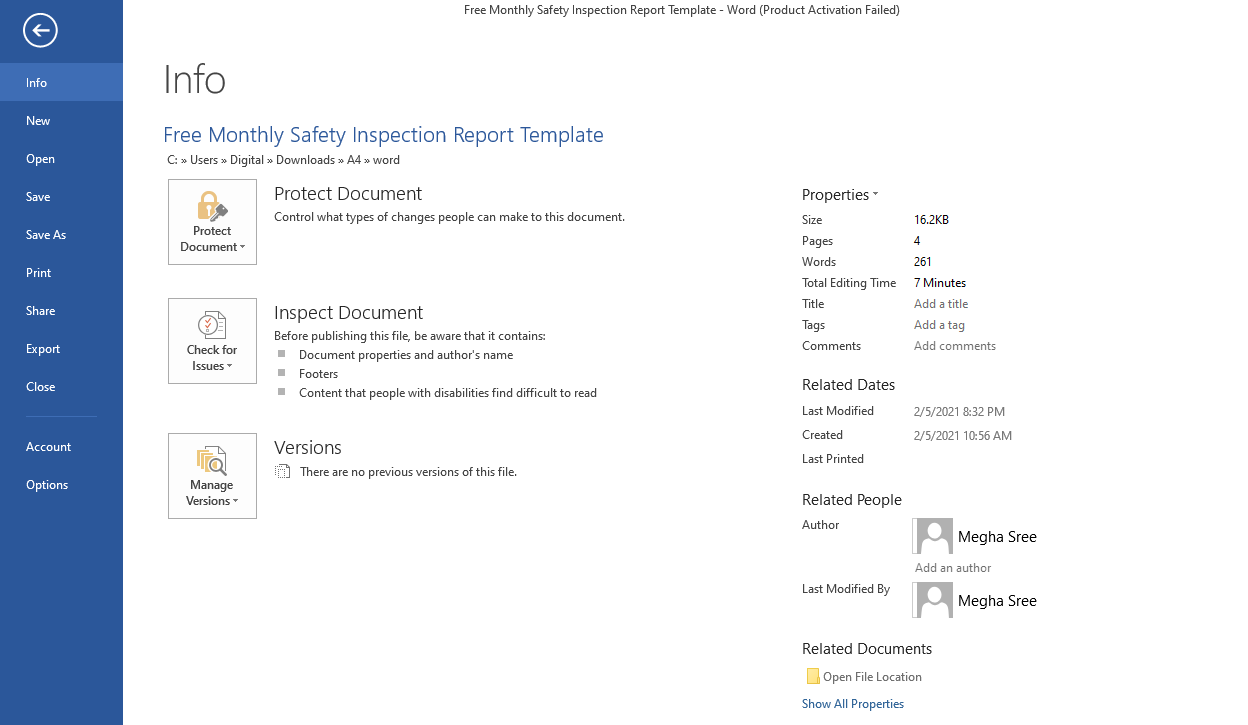
4. Vai a Cripta con password .
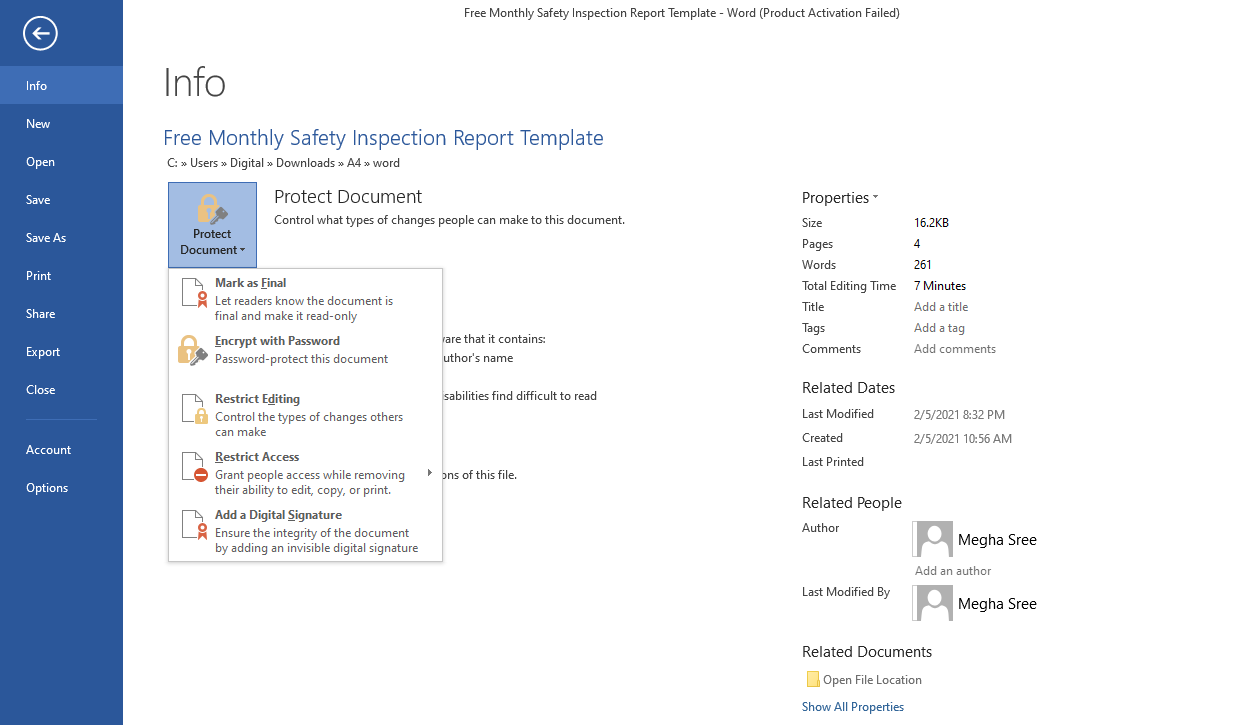
5. Immettere la password .
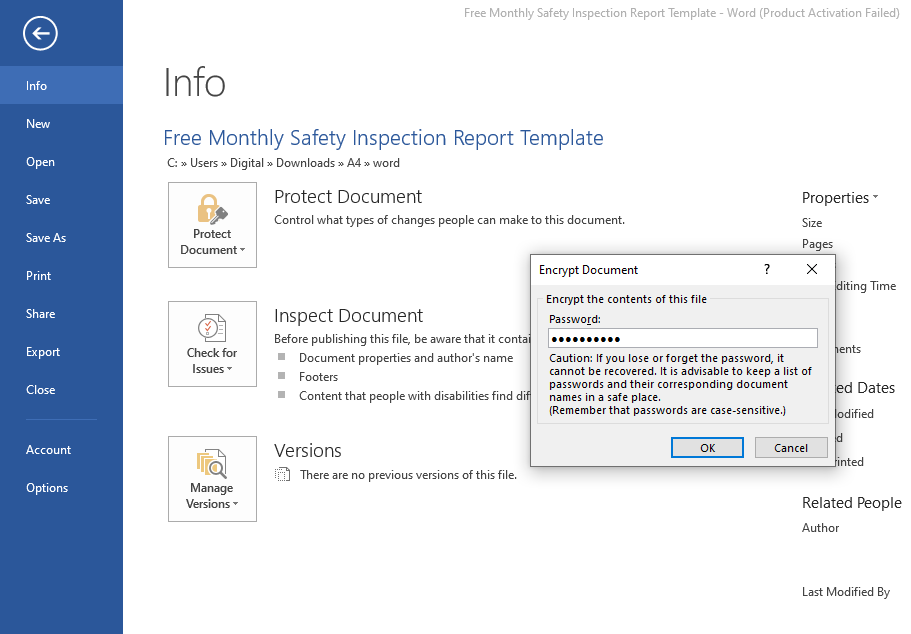
6. Reinserire nuovamente la stessa password.
Il tuo file word è ora protetto da password. Tutti, incluso te, possono aprire questo file solo con la password crittografata.
Non c’è altro modo per accedere al file se si dimentica la password. Quindi, annota la password e salvala da qualche parte.
Limitazioni della conversione di documenti Word protetti da password
Il salvataggio diretto di un file Word protetto da password in un altro formato rimuoverà la protezione tramite password. Pertanto, dovrai proteggere nuovamente con password il PDF utilizzando diversi metodi di crittografia.
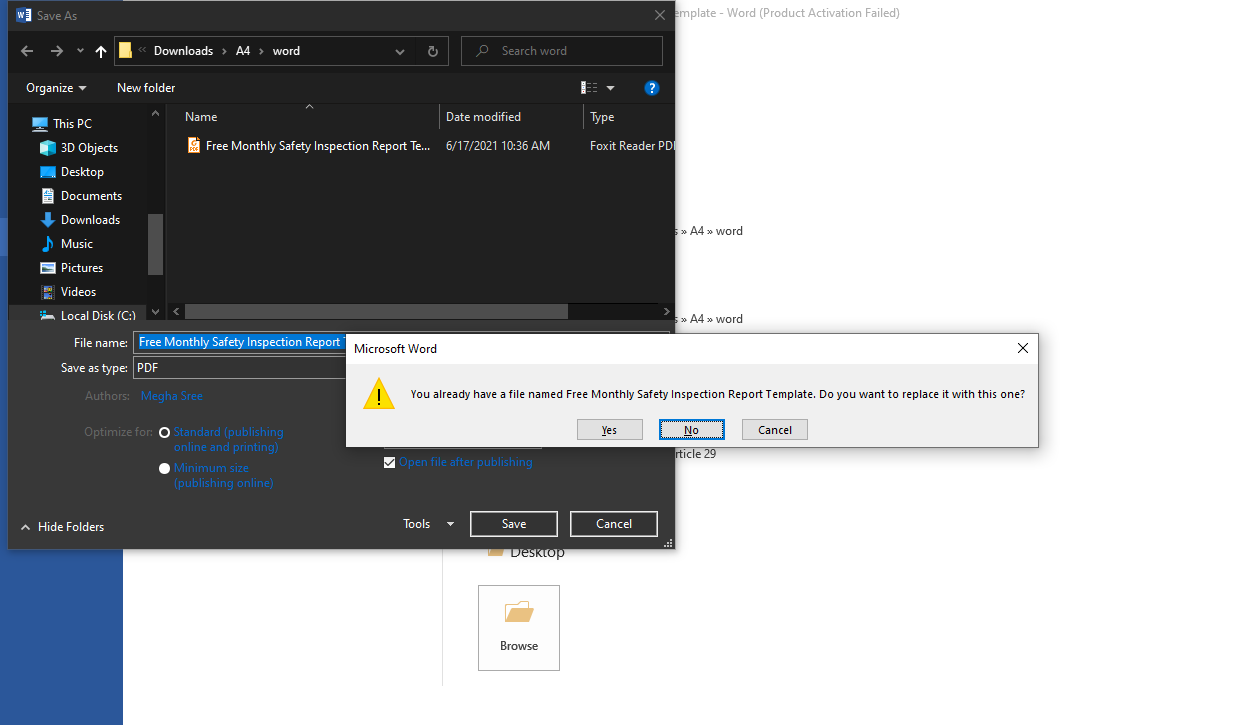
Tuttavia, puoi convertire un file DOCX direttamente in un PDF protetto da password con Word. Ecco come puoi farlo.
Conversione di file Word direttamente in PDF protetto da password
1. Vai al menu File .
2. Fare clic su Esporta .
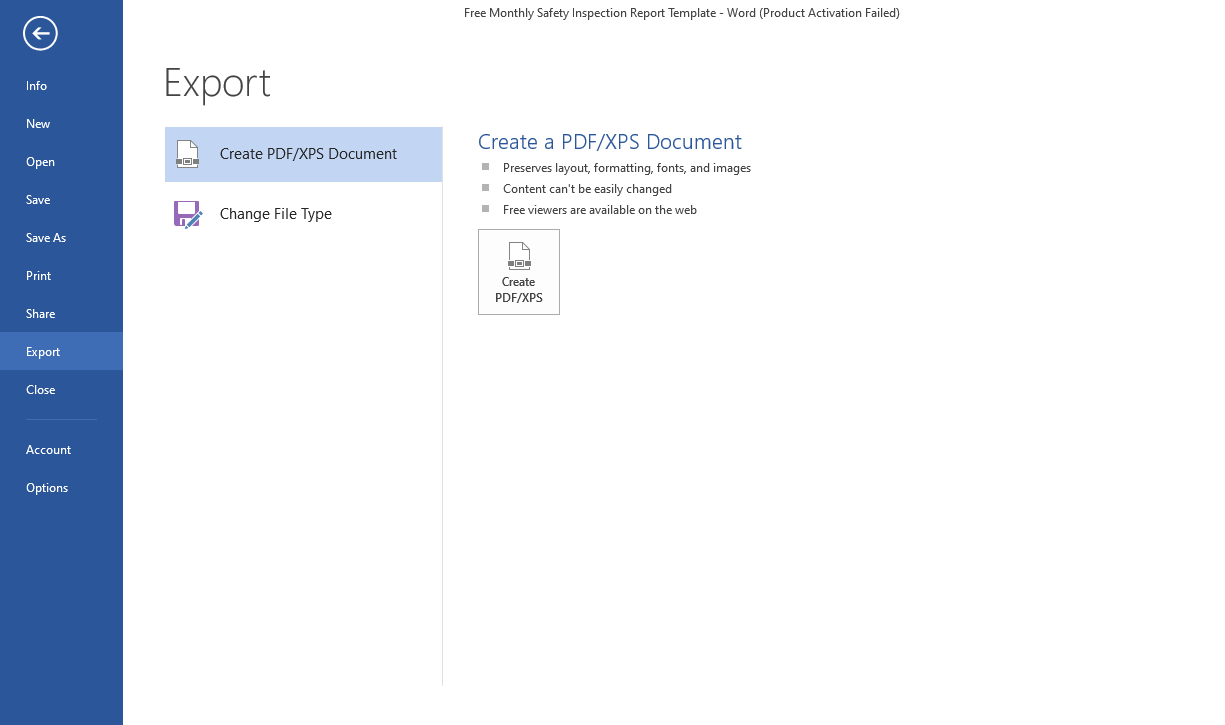
3. Fare clic su Crea PDF/XPS .
Questo esporterà il file Word in formato PDF.
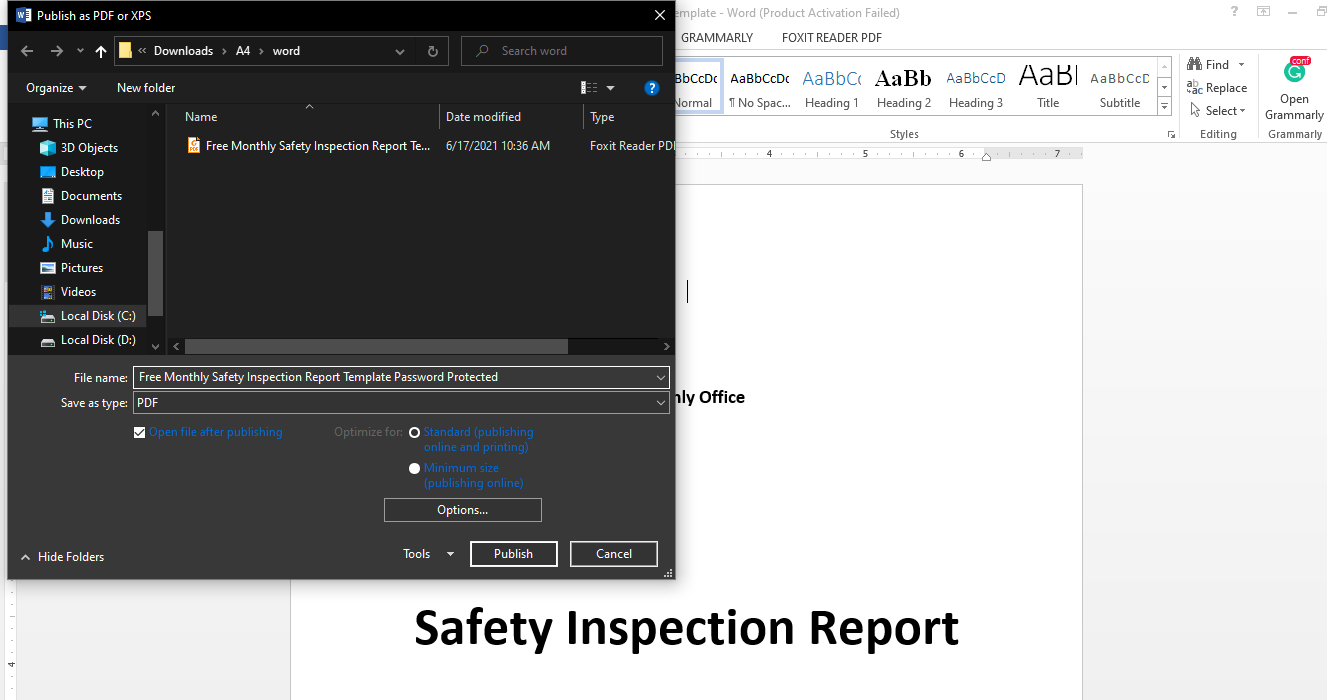
Prima di salvare il file, fai clic sul pulsante Opzioni proprio sopra Pubblica .
4. Aprire le impostazioni delle opzioni nella finestra di dialogo di salvataggio.
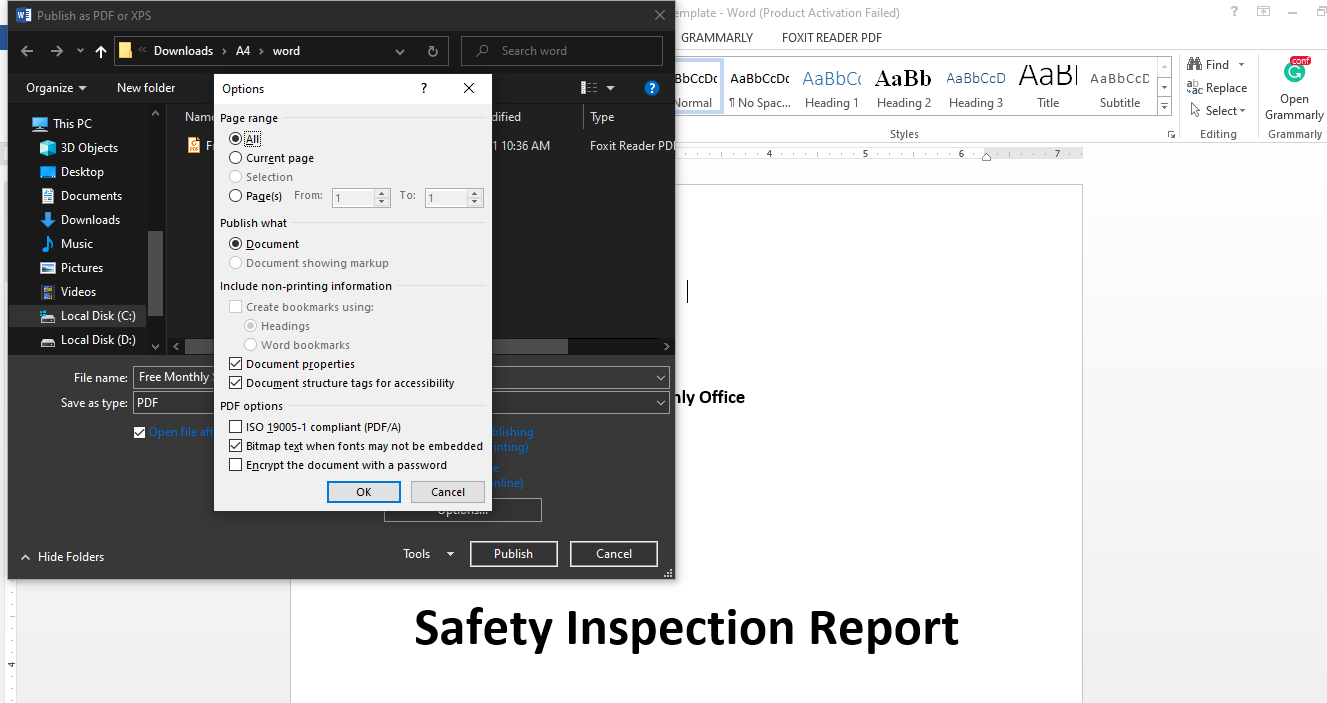
5. Spunta l’ultima casella, ” Crittografa il documento con una password “.
6. Fare clic su OK .
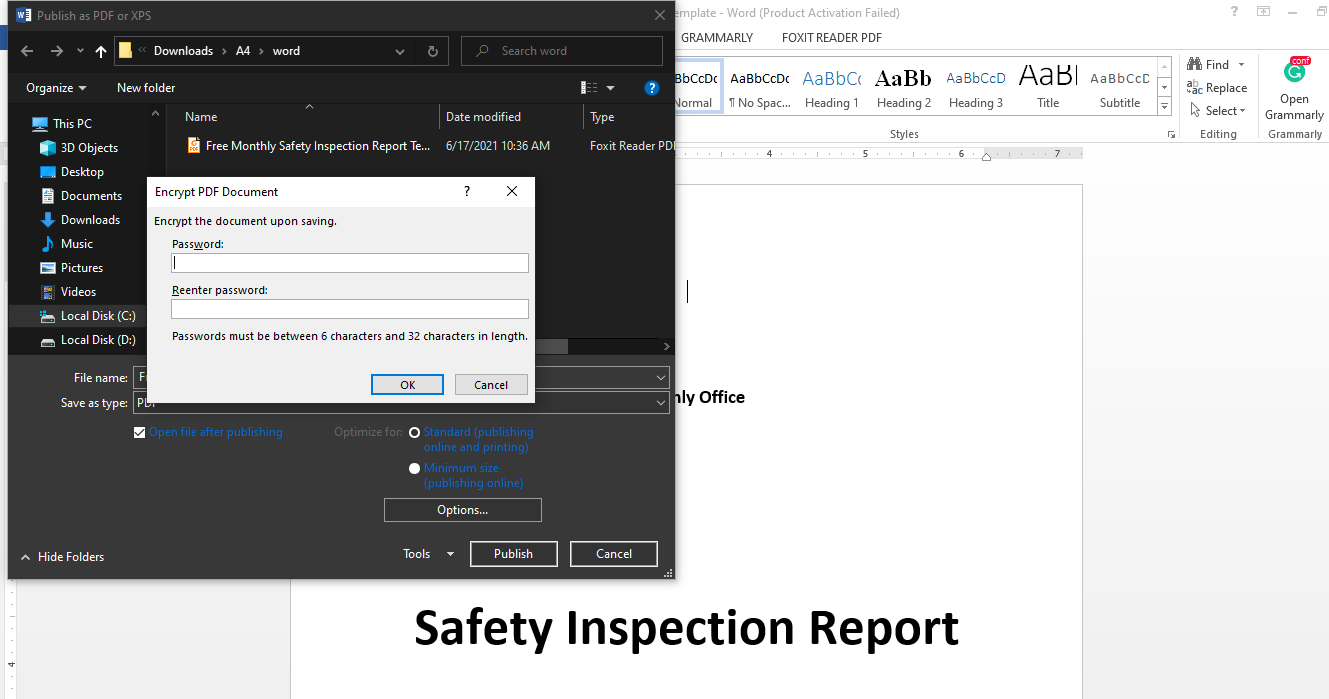
Apparirà una finestra di dialogo, come mostrato sopra, che ti chiederà di inserire la password.
7. Immettere e reinserire la password due volte.
8. Fare clic su OK .
Quando premi Pubblica, Word salverà automaticamente il tuo documento come PDF protetto da password.
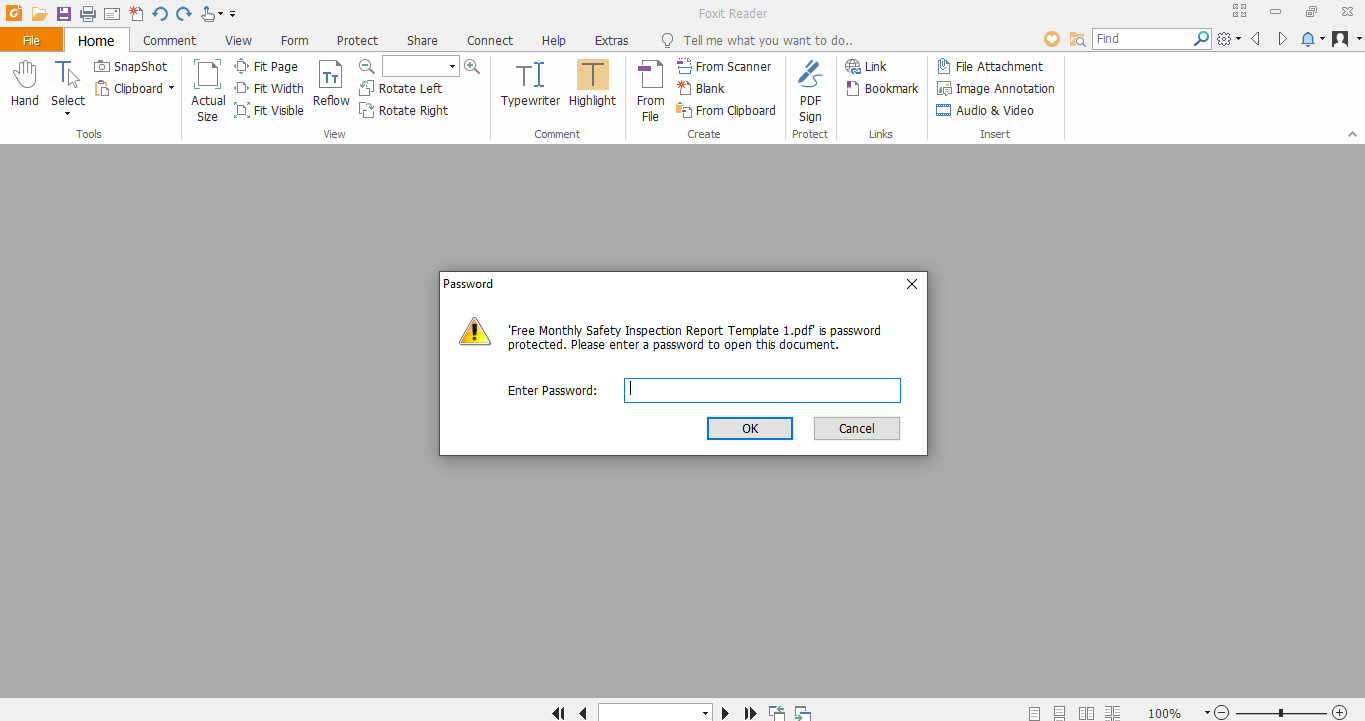
Come per i documenti Word protetti da password, non è possibile aprire un PDF protetto da password senza password.
I file Excel possono essere convertiti direttamente in PDF protetti da password?
Sfortunatamente, Excel non include questa funzionalità. Quando ci si sposta nell’area delle opzioni nella finestra di dialogo di salvataggio, non è disponibile alcuna opzione per crittografare il documento con una password. Quindi, il metodo sopra potrebbe non funzionare allo stesso modo con i documenti Excel.
Qui dovrai convertire il file Excel in un PDF, quindi crittografarlo con una password.
Proteggi i dati con password per renderli più sicuri
La protezione dei documenti sensibili con password può contribuire a garantirne la sicurezza. È più facile e sicuro convertire il documento Word direttamente in un PDF protetto da password.
Puoi anche utilizzare strumenti di terze parti per lo stesso scopo. Tuttavia, se i documenti sono troppo sensibili, non utilizzare applicazioni non affidabili.

